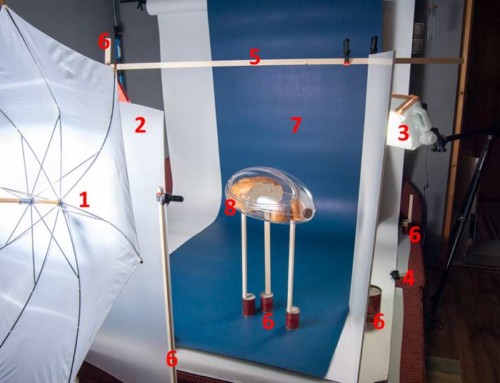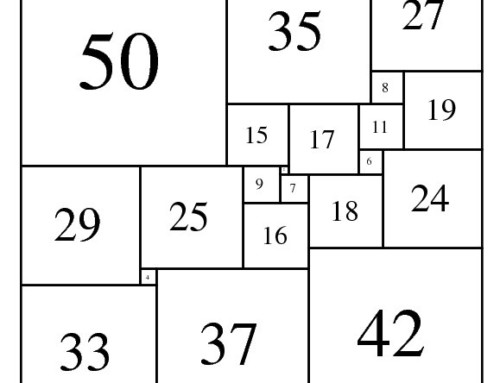Monitor kalibrálás, szükség van rá?
A monitor kalibrálás kihat a fotók színhűségére, és közvetve még a nyomtatást is befolyásolja. A monitor kalibrálás még a fekete-fehér fotók editálásánál is szükséges.
Érezted már, hogy egy irodai szoftvert (Word, Excel stb) használva egy idő múlva úgy érzed, „kifolyik a szemed”?
A gyárból a legtöbb monitor úgy jön ki, hogy iszonyúan túl van húzva rajta a fényerő.
Szintén a monitor túl nagy fényerejével függ össze, ha a nyomtatóból kijövő képek mindig sötétebbek. Logikus a dolog: ha a túl világos monitoron szemre állítod be a kép árnyalatterjedelmét, akkor a nyomtatódon mindig sötétebbek lesznek a képek. (Ha a nyomtatód egyébként színhelyes)
A kontraszt és a színhelyesség szintén rendben kell legyen, ha fotókkal foglalatoskodsz a számítógépeden.
Jártál már úgy, hogy a neten megnézted a fotódat, és azonnal feltűnt, hogy köszönőviszonyban sincs a Te eredetiddel?
Még a webböngészők is használnak színprofilokat.
Nem mondom, hogy tökéletesen legyél tisztában a számítógépes színmenedzseléssel, de előbb-utóbb rá fogsz jönni, hogy monitorkalibrálás nélkül lehet fotózni, de nem érdemes.
Na jó, kicsit túloztam :)
Amit minimum nyersz vele:
- a hideg-meleg tónusok helyreállnak
- a nyomataid nem lesznek többé sötétek
- élethű színeket fogsz látni
- nem vaktában húzgálod a csúszkákat a Lightroomban
- jobban fogod érezni magad a monitorod előtt
Hogyan működik?
Kell a gépedre egy célszoftver, ami általában a kalibráló eszközhöz jár.
- A monitorodat gyári alapértékre kell állítani.
- Legalább 20 perce legyen a monitor bekapcsolva.
- A monitorra fel kell helyezni a mérőeszközt, amit előtte „le kell nullázni”
- A szoftver segít beállítani a fényerőt, kontrasztot és esetleg az alapszínek arányát.
- Ezután a monitorra küldött speciális színeket egyenként megméri a szoftver…
- majd a visszakapott színinformációk alapján előállítja a színprofil fájlt, ami már korrigálni fogja a monitor optimálistól való eltéréseit.
- Ezt az „ICC profilt” kell megadni az operációs rendszernek, hogy „tessék ezt használni”.
Az egész mérési folyamat kb. fél óra. Félévenként érdemes megismételni. (Monitorcsere/elhasználódás, új drájverek, videókártyacsere esetén mindenképpen)
Hol vannak az ICC profilok a Windowsban?
C:/Windows/system32/spool/drivers/color
Ha a monitorgyártó honlapjáról töltöttél le egy profilt, jobb gombbal kattins rá, és válaszd a telepítés/install opciót. Egy gyári profilnál figyelembe kell venni a verzióváltásokat, mert lehet, hogy egy fél év múlva már más panelek vannak ugyanabban a monitortípusban.
Honnan tudom, hogy melyik ICC profilt használom?
Kattints jobb gombbal a Windows asztalon, a „display settings”-nél megtalálod. A Windows az ICM elnevezést használja, de nincs különbség!
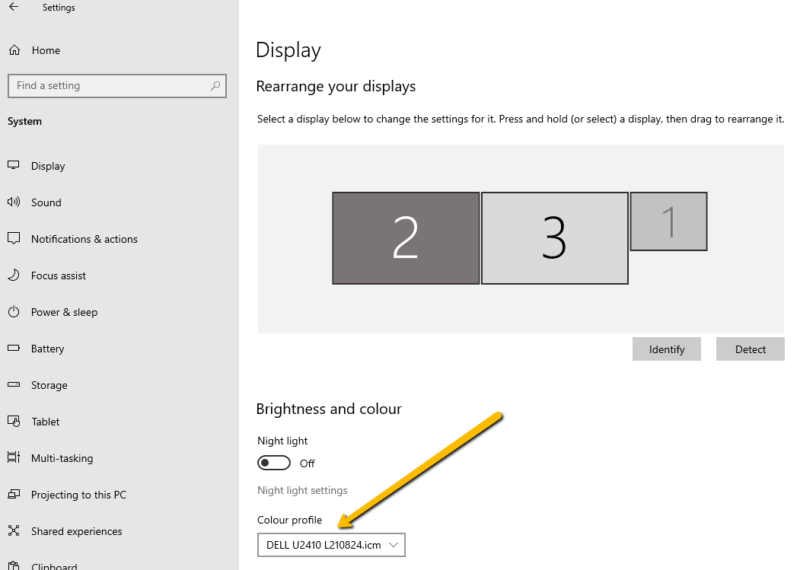
Hogyan válthatok windowsos gépen profilt?
Van egy kis program, amit elindítasz és egy egérkattintással már át is váltottál.
Ide kattintva ingyen letöltheted
Hol vannak az ICC profilok Apple gépeken?
‘/Library/Colorsync/Profiles‘ vagy ‘~/Library/Colorsync/Profiles‘
(attól függően, hogy általánosan, vagy felhasználói szinten használjuk)
Kétmonitoros mód
Két monitornál még a vak is észrevesz egészen finom árnyalatnyi különbséget is.
Mire jó a kétmonitoros mód? Például Photoshopban az egyik monitoron csak a fotód van, a másikra pedig a paletták kerülnek, így nem takarja el a képet semmi editálás közben. Nagyon hasznos, két relatíve kisebb monitorral szerintem nagyobb élmény dolgozni, mint egy nagyobbal.
Akár Photoshop-ot, akár Lightroom-ot használsz, a kétmonitoros mód akkora előny, hogy ha ráéreztél az ízére, nem is fogod érteni, hogy tudtál meglenni nélküle eddig. Manapság a legtöbb gépen van két videókimenet. Ha nincs, az alaplapi videó mellé be kell szerezned még egy videókártyát.
Olyan megoldás is van, hogy a laptopod mellé egy tabletet kötsz be a palettáknak.
Monitor kalibrálás, de mivel?
(Itt most csak a hardveres eljárásról írok, mert az ad igazán megbízható eredményt)
Ezek az ismertebb eszközök:
- Datacolor Spyder5 Pro monitorkalibráló
- X-Rite ColorMunki Photo monitor és nyomtató kalibráló
- X-rite i1 Photo Pro monitor, nyomtató, szkenner, projektor kalibráló
Ilyen értékű eszközöket (80-500eFt) nem éri meg átlagos fotósnak megvásárolni. Használtan hozzá lehet jutni egyszerűbb eszközökhöz 30-40eFt-ért is, itt azonban már le kell adnunk az igényeinkből. Halkan mondom, hogy egy eszköz birtoklása még nem pótolja a szakértelmet.


Monitor kalibrálás után
ilyeneket szoktam hallani:
– Bakker! Ez a virág PONT OLYAN színű, mint a kertben!
– Hát ezt nem gondoltam volna …
– Az elmúlt 4 évem egy hazugság! Jesssssszum, egy jégveremben éltem. Tökjó lett.
Hacsak nem nagyforgalmú fotóstúdiód van sok-sok monitorral, jobban megéri a hozzáértő szakember által végzett monitor kalibrálás, mint a kalibráló eszközök beszerzése.